Cấu hình mạng CentOS 7 bằng công cụ nmtui
Sau khi hoàn tất cài đặt mới CentOS 7, nhiệm vụ đầu tiên của quản trị viên hệ thống là định cấu hình mạng của nó để nó có thể giao tiếp với các thiết bị mạng khác. Trong bài viết trước của tôi, tôi đã thảo luận về cách cài đặt CentOS 7.5 GUI (Máy tính để bàn Gnome) từng bước . Nếu bạn là người dùng CentOS 7 mới và chưa cài đặt CentOS 7.5 trên máy chủ của mình, vui lòng nghiên cứu bài viết trước của tôi và cài đặt CentOS 7.5 GNOME Desktop theo bài viết đó. Sau khi hoàn tất cài đặt, đã đến lúc định cấu hình mạng CentOS 7. Trong bài viết này, tôi sẽ chỉ cho bạn cách dễ dàng định cấu hình mạng CentOS 7 của bạn bằng công cụ Giao diện người dùng văn bản của Trình quản lý mạng (nmtui).
Cách định cấu hình mạng CentOS 7
Trong CentOS 7 Linux, dịch vụ mạng mặc định được cung cấp bởi một daemon cấu hình và kiểm soát mạng động có tên là NetworkManager . Trình quản lý mạng cố gắng giữ cho các thiết bị mạng và kết nối luôn hoạt động khi chúng khả dụng. Mặc dù NetworkManager là một dịch vụ mới và đang hoạt động để kiểm soát mạng trong CentOS 7 Linux, các tệp cấu hình loại ifcfg truyền thống vẫn được hỗ trợ.
Có bốn phương pháp để định cấu hình mạng trong CentOS 7 Linux bằng NetworkManager.
- Cấu hình mạng bằng Giao diện người dùng văn bản (nmtui)
- Cấu hình mạng bằng Giao diện dòng lệnh (nmcli)
- Cấu hình mạng bằng Tệp Sysconfig và
- Cấu hình mạng sử dụng Giao diện đồ họa người dùng (nm-connection-editor hoặc control network)
Trong số bốn phương pháp này, hôm nay trong bài viết này, tôi sẽ trình bày cách định cấu hình mạng CentOS 7 bằng công cụ Giao diện người dùng văn bản của Trình quản lý mạng (nmtui).
Cấu hình mạng CentOS 7 bằng Công cụ giao diện người dùng văn bản
Công cụ Giao diện Người dùng Văn bản Trình quản lý Mạng (nmtui) cung cấp giao diện văn bản để định cấu hình mạng CentOS 7 bằng cách kiểm soát Trình quản lý Mạng. Vì công cụ nmtui hoạt động bằng cách kiểm soát Trình quản lý mạng, trước tiên chúng tôi phải kiểm tra dịch vụ Trình quản lý mạng đã được cài đặt hay chưa trong CentOS 7 Linux của chúng tôi. Lệnh sau sẽ cho biết gói NetworkManager đã được cài đặt hay chưa trong CentOS 7 Linux của bạn.
[root@localhost ~]# rpm -qa | grep NetworkManager
NetworkManager-wwan-1.10.2-13.el7.x86_64
NetworkManager-adsl-1.10.2-13.el7.x86_64
NetworkManager-libreswan-1.2.4-2.el7.x86_64
NetworkManager-glib-1.10.2-13.el7.x86_64
NetworkManager-libreswan-gnome-1.2.4-2.el7.x86_64
NetworkManager-wifi-1.10.2-13.el7.x86_64
NetworkManager-bluetooth-1.10.2-13.el7.x86_64
NetworkManager-tui-1.10.2-13.el7.x86_64
NetworkManager-1.10.2-13.el7.x86_64
NetworkManager-team-1.10.2-13.el7.x86_64
NetworkManager-ppp-1.10.2-13.el7.x86_64
NetworkManager-libnm-1.10.2-13.el7.x86_64
[root@localhost ~]#
Vì daemon NetworkManager được cài đặt theo mặc định trong CentOS 7.5, bạn sẽ tìm thấy kết quả trên bằng cách chạy lệnh rpm trong dấu nhắc lệnh của mình. Bây giờ chúng ta cần kiểm tra xem dịch vụ NetworkManager có đang chạy hay không. Lệnh sau sẽ hiển thị trạng thái hiện tại của dịch vụ NetworkManager.
[root@localhost ~]# systemctl status NetworkManager
NetworkManager.service – Network Manager
Loaded: loaded (/usr/lib/systemd/system/NetworkManager.service; enabled; vendor preset: enabled)
Active: active (running) since Sun 2018-08-19 01:17:12 EDT; 9min ago
Docs: man:NetworkManager(8)
Main PID: 678 (NetworkManager)
Tasks: 3
CGroup: /system.slice/NetworkManager.service
+-678 /usr/sbin/NetworkManager –no-daemon
Nếu dịch vụ NetworkManager đang hoạt động, bạn sẽ tìm thấy kết quả trên trong dấu nhắc lệnh của mình. Nếu dịch vụ NetworkManager hiển thị thông báo không hoạt động, hãy chạy các lệnh sau để duy trì hoạt động của dịch vụ.
[root@localhost ~]# systemctl start NetworkManager
Or
[root@localhost ~]# systemctl restart NetworkManager
[root@localhost ~]# systemctl enable NetworkManager
Công cụ Giao diện người dùng văn bản (nmtui) được chứa trong gói NetworkManager-tui. Theo mặc định, gói này được cài đặt trong CentOS 7.5 Linux. Vì vậy, không cần phải cài đặt gói này theo cách thủ công. Tuy nhiên, nếu bạn thấy gói NetworkManager-tui chưa được cài đặt trong CentOS Linux của mình, hãy chạy lệnh sau để cài đặt gói này.
Bây giờ hãy chạy hướng dẫn sau trong dấu nhắc lệnh của bạn để mở công cụ Giao diện Người dùng Văn bản Trình quản lý Mạng.
Bạn sẽ tìm thấy công cụ Giao diện người dùng văn bản NetworkManager như hình ảnh bên dưới.
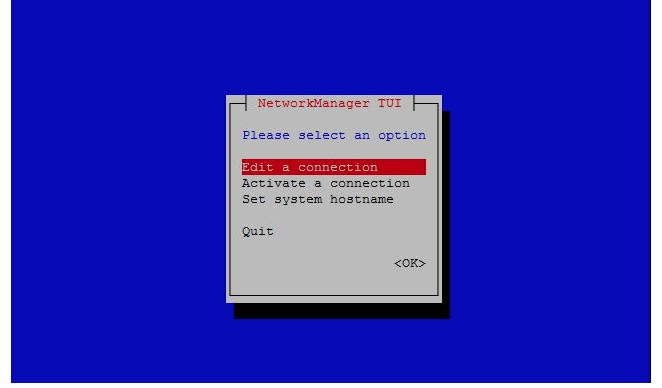
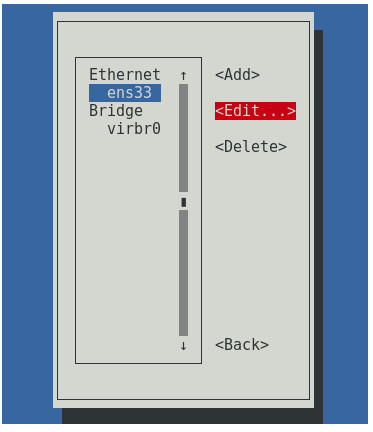
- Select IPv4 CONFIGURATION and hit Enter key and choose Manual option from popup window and then select Show option and hit enter key.
- Go to Addresses option and select <Add…> option and hit Enter key. Put IP address (172.22.2.210/24) in Addresses input field. You can put more IP addresses with <Add…> option or you can remove your desired IP address with <Remove> option.
- Go to Gateway input field and put Gateway address (172.22.2.1) in this filed.
- Now go to DNS servers option and select <Add…> option and hit Enter key. Put DNS server IP address (8.8.8.8) in DNS servers input field. You can put more IP addresses with <Add…> option or you can remove your desired IP address with <Remove> option.
- Scroll down to bottom with Tab key and select Automatically connect option pressing Space key and then go to <OK> option and hit Enter key.
- Now select <Back> option and hit Enter key.
- Again select Quit option to close nmtui tool window.
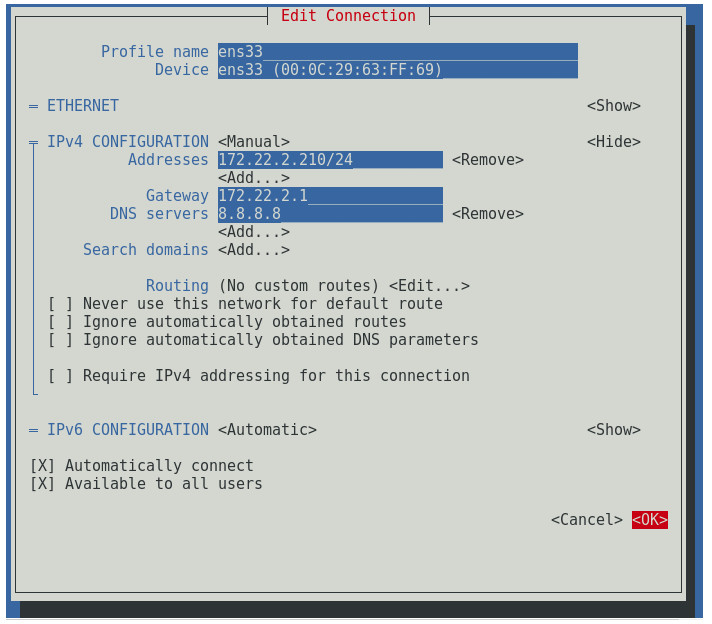
Việc gán địa chỉ IP tĩnh đã hoàn tất. Bây giờ ping Cổng, máy chủ DNS hoặc truy cập bất kỳ trang web công cộng nào bằng trình duyệt Firefox. Nếu mọi thứ đều ổn, bạn sẽ có thể truy cập internet và truy cập công cộng ngay bây giờ.
Nếu bạn gặp bất kỳ sự nhầm lẫn nào để thực hiện đúng các bước trên, hãy xem video bên dưới về Cấu hình mạng CentOS 7 bằng công cụ nmtui . Tôi hy vọng nó sẽ làm giảm bất kỳ sự nhầm lẫn của bạn.
Cách định cấu hình mạng CentOS 7.5 với Giao diện người dùng văn bản NetworkManager đã được thảo luận trong bài viết này. Tôi hy vọng, bây giờ bạn có thể định cấu hình thành công mạng CentOS 7 của mình bằng công cụ nmtui. Tuy nhiên, nếu bạn gặp phải bất kỳ sự nhầm lẫn nào, vui lòng thảo luận trong nhận xét hoặc liên hệ với tôi từ trang Liên hệ .